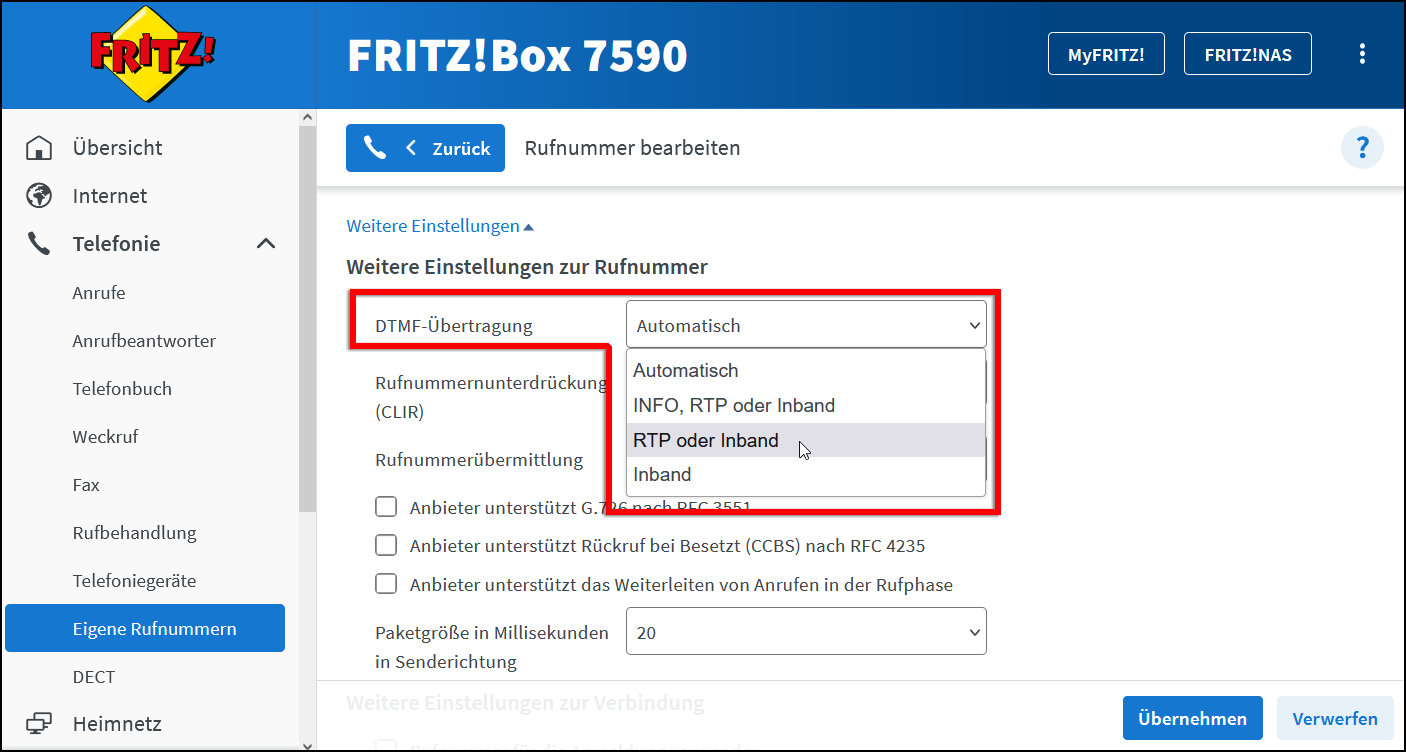FRITZ!Box: Fernsteuerung von ABs und Dialogen per Tastendruck funktioniert nicht mehr
![]() Sie haben Probleme, Ihren Anrufbeantworter aus der Ferne abzuhören oder Telefon-Dialogsysteme zu bedienen, weil diese nicht auf Ihre Tastendrücke reagieren? Meist hapert es beim sauberen Übertragen der entsprechenden Frequenzen, die dann nicht zuverlässig erkannt werden. Es gibt eine Einstellung bei Ihrer FRITZ!Box, die in solchen Fällen Abhilfe schaffen kann.
Sie haben Probleme, Ihren Anrufbeantworter aus der Ferne abzuhören oder Telefon-Dialogsysteme zu bedienen, weil diese nicht auf Ihre Tastendrücke reagieren? Meist hapert es beim sauberen Übertragen der entsprechenden Frequenzen, die dann nicht zuverlässig erkannt werden. Es gibt eine Einstellung bei Ihrer FRITZ!Box, die in solchen Fällen Abhilfe schaffen kann.
So ziemlich jeder dürfte es schon mal gehört haben: Drückt man während eines Gesprächs eine der Tasten am Telefon, hört man einen Ton in jeweils einer bestimmten Frequenz. Dies kann man sich für Dialogsysteme zunutze machen, bei denen Anrufer schon mal ihr Anliegen auswählen oder eine Kundennummer eintippen, bevor die Verbindung zu einem Gesprächspartner hergestellt wird. Auch die Fernabfrage eines Anrufbeantworters nutzt das Prinzip, etwa um die PIN abzufragen, Nachrichten auszuwählen, zu löschen usw.
Das dafür verwendete Mehrfrequenzverfahren (auch Doppelton-Mehrfrequenz – kurz DTMF – bezeichnet) arbeitet mit verschiedenen festgelegten Frequenzen. Drückt man eine Taste am Telefon, werden zwei bestimmte Tonfrequenzen erzeugt, die sich gegenseitig überlagern und dadurch einen ganz bestimmten Ton erzeugen, der dieser Taste zugeordnet ist. Das Ganze wurde schon zu analogen Telefonzeiten eingeführt und durch die Digitalisierung bis hin zum heute üblichen VoIP via Internetverbindung gerettet. Allerdings kann es gerade bei der IP-Telefonie zu Problemen kommen: Durch die Digitalisierung und Komprimierung beim Sender und die anschließende Dekompression und Re-Analogisierung beim Empfänger kann das Tonsignal verfälscht werden oder auch der Pegel so verändert werden, dass das Dialogsystem den Ton nicht mehr eindeutig zuordnen kann.
6. überarbeitete & ergänzte Neuauflage
Die ultimative FRITZ!Box-Bibel*
|
| *Kommt über diesen Affiliate Link ein Kauf zustande, erhalte ich eine Provision. Für Käufer entstehen dadurch keinerlei Mehrkosten. |
Übertragungsmodus bei der FRITZ!Box anpassen
Es gibt verschiedene Verfahren, wie die DTMF-Töne über eine IP-Telefonieverbindung übermittelt werden können. Die FRITZ!Box versucht standardmäßig, automatisch das geeignete Verfahren zu erkennen, was aber erfahrungsgemäß nicht immer gelingt. Idealerweise erfragen Sie bei Ihrem Internetanbieter, welche Einstellung er dafür vorsieht. Wenn das zu umständlich sein sollte, können Sie aber auch die verschiedenen Einstellungen ausprobieren, bis eine funktioniert.
- Öffnen Sie in der Weboberfläche Ihrer FRITZ!Box den Bereich Telefonie/Eigene Rufnummern.
- Wählen Sie hier eine der eingerichteten Rufnummern aus, mit der Sie die Einstellung zunächst testen möchten. Klicken Sie bei diesem Eintrag rechts auf das Bearbeiten-Symbol.
- Lokalisieren Sie in den so geöffneten Einstellungen den Abschnitt Weitere Einstellungen zur Rufnummer.
- Darin ist direkt der erste Eintrag für die DTMF-Übertragung zuständig.
- Wählen Sie hier die Einstellung, die Ihr Provider vorgibt. Alternativ probieren Sie die drei Varianten (außer Automatisch) der Reihe nach aus.
Speichern Sie die Einstellung und rufen Sie dann mit der gewählten Nummer als Abgangsrufnummer eine Telefonnummer mit einem Dialogsystem an, bei dem Sie üblicherweise Probleme haben. Wenn es mit der gewählten Einstellung auch nicht klappt, wiederholen Sie die Schritte und wählen Sie eine der anderen Varianten. Wenn mehr als eine eigene Telefonnummer verwenden, denken Sie daran, die Einstellung ggf. auch für die anderen Rufnummern anzupassen. Sie wirkt sich nicht global aus, sondern muss jeweils für jeden eingerichtete eigene Rufnummer vorgenommen werden.
Wenn Sie das Problem auf diese Weise beheben konnten, schreiben Sie gerne einen kurzen Kommentar unter den Artikel, in dem Sie Ihren Provider und die erfolgreiche Einstellung angeben. Das erspart anderen Anwendern vielleicht das mühsame Ausprobieren der verschiedenen Varianten.